Aktivera säkerhetskopiering när du skapar en virtuell Azure-dator
Använd Azure Backup-tjänsten för att säkerhetskopiera virtuella Azure-datorer (VM). Virtuella datorer säkerhetskopieras enligt ett schema som anges i en säkerhetskopieringsprincip och återställningspunkter skapas från säkerhetskopior. Återställningspunkter lagras i Recovery Services-valv.
Den här artikeln beskriver hur du aktiverar säkerhetskopiering när du skapar en virtuell dator (VM) i Azure Portal.
Innan du börjar
- Kontrollera vilka operativsystem som stöds om du aktiverar säkerhetskopiering när du skapar en virtuell dator.
Logga in på Azure
Om du inte redan är inloggad på ditt konto loggar du in på Azure Portal.
Skapa en virtuell dator med säkerhetskopiering konfigurerad
I Azure-portalen väljer du Skapa en resurs.
På Azure Marketplace väljer du Beräkning och sedan en VM-avbildning.
Kommentar
Om du vill skapa en virtuell dator från en icke-Marketplace-avbildning eller växla OS-disken för en virtuell dator med en icke-Marketplace-avbildning tar du bort planinformationen från den virtuella datorn. Detta hjälper till vid sömlös återställning av virtuella datorer.
Konfigurera den virtuella datorn i enlighet med Windows- eller Linux-instruktionerna.
På fliken Hantering går du till Aktivera säkerhetskopiering och väljer På.
Säkerhetskopior av Azure Backup till ett Recovery Services-valv. Välj Skapa ny om du inte har något befintligt valv.
Acceptera det föreslagna valvnamnet eller ange ditt eget.
Ange eller skapa en resursgrupp där valvet ska finnas. Resursgruppvalvet kan skilja sig från resursgruppen för den virtuella datorn.
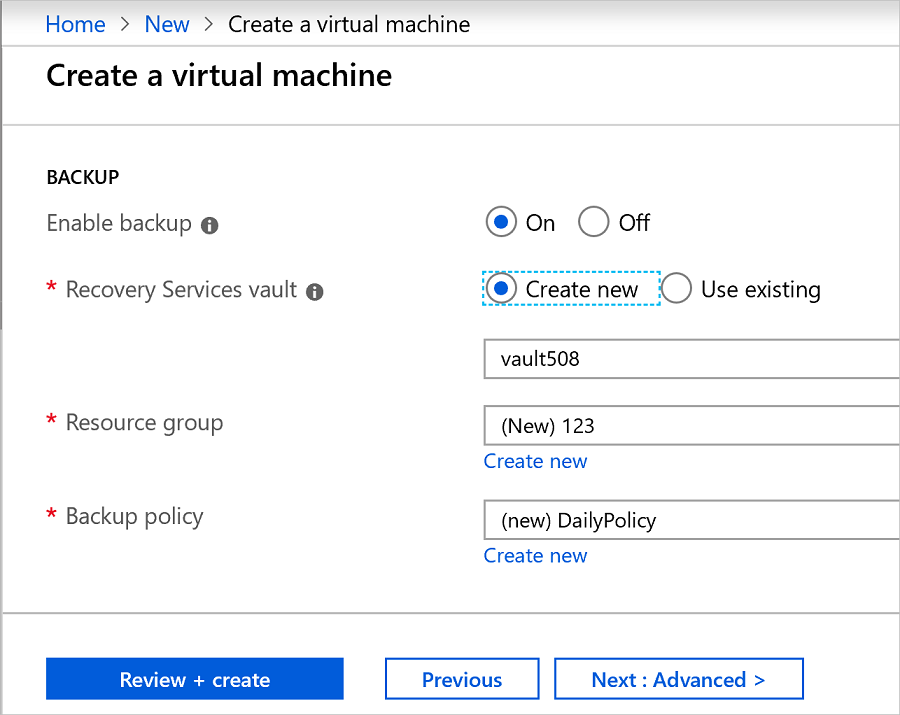
Acceptera standardprincipen för säkerhetskopiering eller ändra inställningarna.
En säkerhetskopieringsprincip anger hur ofta säkerhetskopieringsögonblicksbilder av den virtuella datorn ska användas och hur länge säkerhetskopiorna ska behållas.
Standardprincipen säkerhetskopierar den virtuella datorn en gång om dagen.
Du kan anpassa din egen säkerhetskopieringsprincip för en virtuell Azure-dator så att den tar säkerhetskopior varje dag eller varje vecka.
Läs mer om säkerhetskopieringsöverväganden för virtuella Azure-datorer.
Läs mer om funktionen för omedelbar återställning.
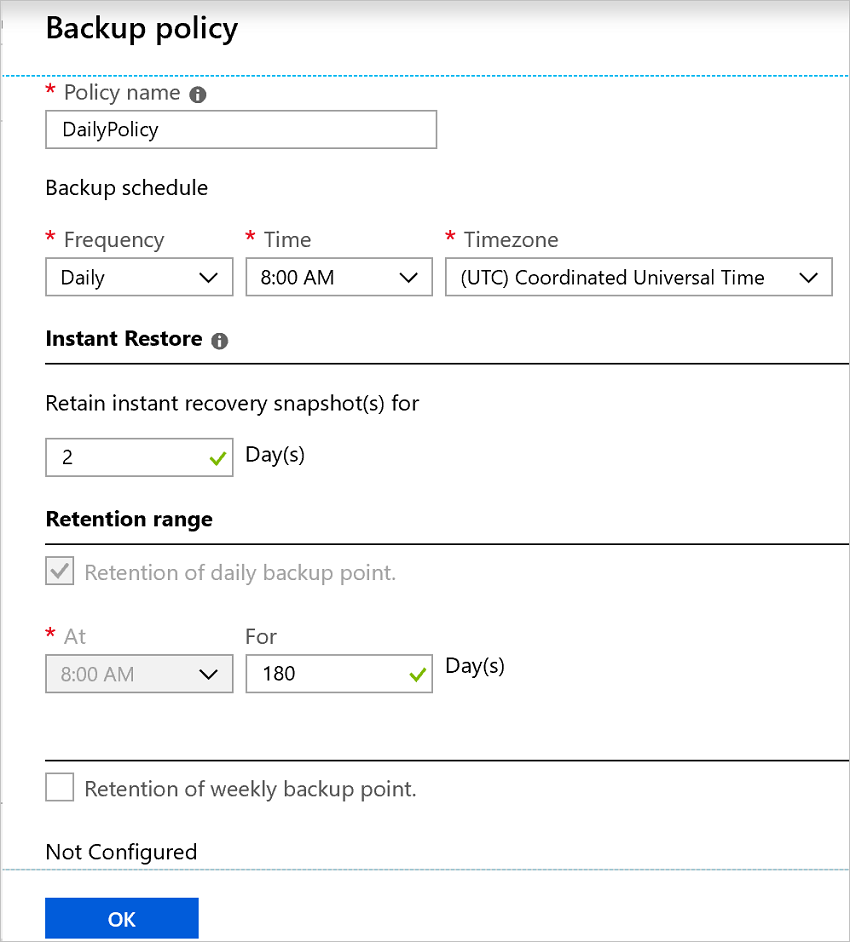
Kommentar
- SSE och PMK är standardkrypteringsmetoderna för virtuella Azure-datorer. Azure Backup stöder säkerhetskopiering och återställning av dessa virtuella Azure-datorer.
- Azure Backup stöder nu migrering till förbättrad princip för säkerhetskopiering av virtuella Azure-datorer med hjälp av standardprincip. Läs mer.
Azure Backup-resursgrupp för virtuella datorer
Säkerhetskopieringstjänsten skapar en separat resursgrupp (RG), som skiljer sig från resursgruppen för den virtuella datorn för att lagra samlingen för återställningspunkter (RPC). RPC rymmer de omedelbara återställningspunkterna för hanterade virtuella datorer. Standardnamnformatet för resursgruppen som skapats av säkerhetskopieringstjänsten är: AzureBackupRG_<Geo>_<number>. Till exempel: AzureBackupRG_northeurope_1. Nu kan du anpassa resursgruppens namn som skapats av Azure Backup.
Anteckningspunkter:
Du kan använda standardnamnet RG eller anpassa namnet enligt organisationens krav.
Kommentar
När Azure Backup skapar en RG läggs ett numeriskt till i namnet på RG och används för insamling av återställningspunkter.
Du anger RG-namnmönstret som indata när principen för säkerhetskopiering av virtuella datorer skapas. RG-namnet ska ha följande format:
<alpha-numeric string>* n <alpha-numeric string>. "n" ersätts med ett heltal (från och med 1) och används för att skala ut om den första RG:n är full. En RG kan ha högst 600 RPC:er idag.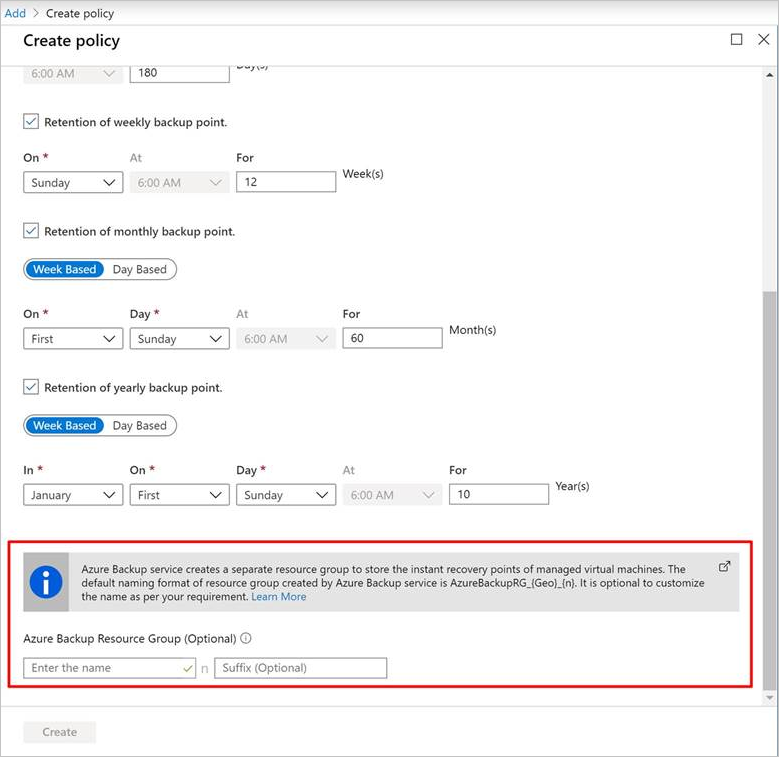
Mönstret bör följa RG-namngivningsreglerna nedan och den totala längden får inte överskrida den maximala tillåtna RG-namnlängden.
- Resursgruppsnamn tillåter endast alfanumeriska tecken, punkter, understreck, bindestreck och parenteser. De kan inte sluta inom en period.
- Resursgruppnamn kan innehålla upp till 74 tecken, inklusive namnet på RG och suffixet.
Den första
<alpha-numeric-string>är obligatorisk medan den andra efter "n" är valfri. Detta gäller endast om du anger ett anpassat namn. Om du inte anger något i någon av textrutorna används standardnamnet.Du kan redigera RG-namnet genom att ändra principen om och när det behövs. Om namnmönstret ändras skapas nya RP:er i den nya RG:n. De gamla RP:erna finns dock fortfarande i den gamla RG:en och flyttas inte eftersom RP-samlingen inte stöder resursflytt. Slutligen får RP:erna skräp som samlas in när poängen upphör att gälla.
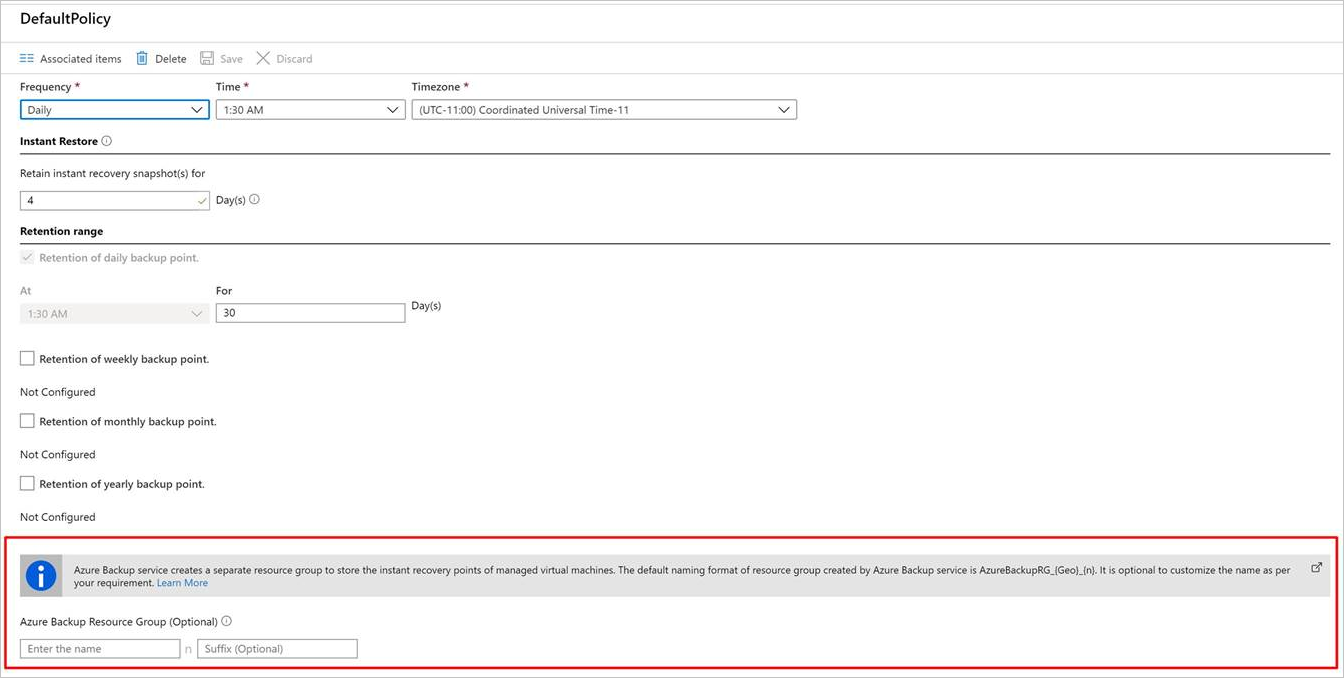
Vi rekommenderar att du inte låser den resursgrupp som skapats för användning av säkerhetskopieringstjänsten.
Information om hur du konfigurerar Azure Backup-resursgruppen för virtuella datorer med hjälp av PowerShell finns i Skapa Azure Backup-resursgrupp under kvarhållning av ögonblicksbilder.
Starta en säkerhetskopia när du har skapat den virtuella datorn
Säkerhetskopieringen av den virtuella datorn körs i enlighet med din säkerhetskopieringsprincip. Vi rekommenderar dock att du kör en första säkerhetskopia.
När den virtuella datorn har skapats gör du följande:
I egenskaperna för den virtuella datorn väljer du Säkerhetskopiering. Den virtuella datorns status är Inledande säkerhetskopiering väntar tills den första säkerhetskopieringen körs.
Välj Säkerhetskopiera nu för att köra en säkerhetskopiering på begäran.
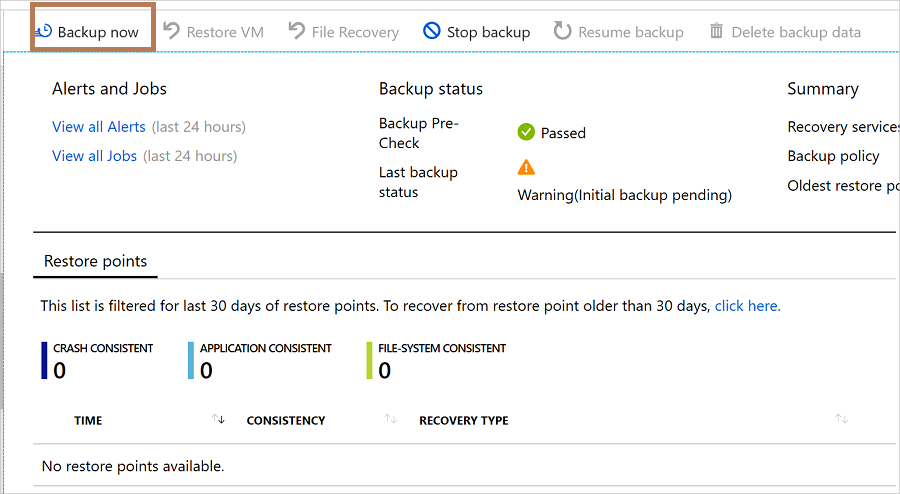
Använda en Resource Manager-mall för att distribuera en skyddad virtuell dator
I föregående steg beskrivs hur du använder Azure Portal för att skapa en virtuell dator och skydda den i ett Recovery Services-valv. Information om hur du snabbt distribuerar en eller flera virtuella datorer och skyddar dem i ett Recovery Services-valv finns i mallen Distribuera en virtuell Windows-dator och aktivera säkerhetskopiering.
Nästa steg
Nu när du har skyddat den virtuella datorn lär du dig hur du hanterar och återställer dem.
Om du stöter på problem kan du läsa felsökningsguiden.